Windows操作系统是其各个部分的总和。它得益于数百万行代码,这些代码行遍布数百个进程,服务,应用程序和驱动程序。当您打开PC电源时,这些进程有助于创建用于登录,加载软件等的用户界面。
Unsecapp.exe是在后台运行的多个Windows系统进程之一。在您的PC上。它是真正的系统组件,但名称和用途不熟悉。您可能想知道unsecapp.exe是什么,它做什么以及它是否安全。这就是您需要了解的所有信息。
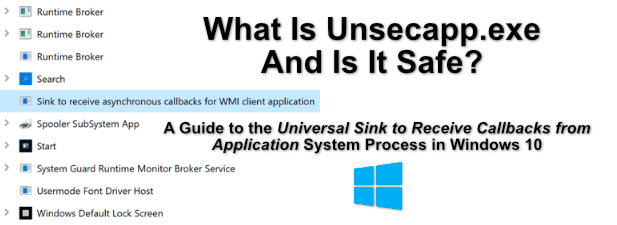
什么是Unsecapp.exe,安全吗?
如果在您的计算机中发现了unsecapp.exe, Windows任务管理器,请勿惊慌。 Unsecapp.exe代表通用接收器以接收来自应用程序的回调,并且与Windows中列为接收器以接收WMI客户端应用程序的异步回调的进程相关。
这是相当复杂和技术性的,但是从本质上讲,这意味着该过程在Windows如何响应其他软件的请求和指令中起着一定作用。 WMI或Windows管理规范允许这些服务,设备和驱动程序正常工作。
接收器(这就是unsecapp.exe的方法),该方法允许这些应用程序运行Windows可以理解的任务和说明。例如,您可能已安装了要使用任务栏上的通知区域向您通知某些内容的应用程序或服务。

为此,该软件旨在进行某些调用(请求)使用WMI接收器到Windows。安装的应用程序和服务将始终执行此操作,从而为这些应用程序提供安全(但仍然有限)的方式与Windows基础结构的某些部分(例如任务栏)进行交互。
In_content_1全部:[ 300x250] / dfp:[640x360]->这就是为什么,当您在Windows任务管理器中看到此服务正在运行时,应该不会被警告。尽管恶意软件感染 有时可以隐藏起来并假装为unsecapp.exe之类的服务,但大多数用户会发现正在运行的进程是真正的unsecapp.exe文件(因此可以继续运行)。
如何从Windows 10删除Unsecapp.exe
您无法从Windows 10删除真实的unsecapp.exe。其他在后台运行的重要服务,例如msmpeng.exe ,您无法阻止unsecapp.exe的运行,并且文件本身也无法删除。
这是因为这是Windows需要运行的关键系统进程。如果您设法以某种方式阻止了该进程的运行,则Windows将很快停止工作并崩溃,从而迫使您重新启动。更糟糕的是,如果删除它,则可能需要执行完全重新安装Windows 10系统 。
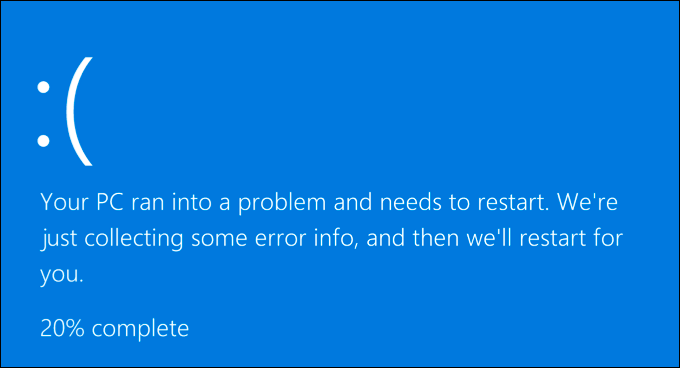
虽然无法删除真实unsecapp.exe,但可以删除其伪造版本。虽然很少见,但一些在线用户报告说,恶意软件伪装成重要的系统服务,例如unsecapp.exe,可以在隐藏PC的同时隐藏它们。 s>3从您的PC。如果您不想使用第三方选项,则始终可以使用Windows安全性(以前为Windows Defender)来运行扫描,或使用第三方防病毒软件。

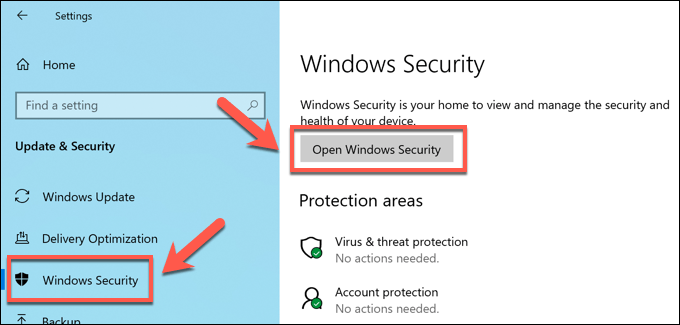

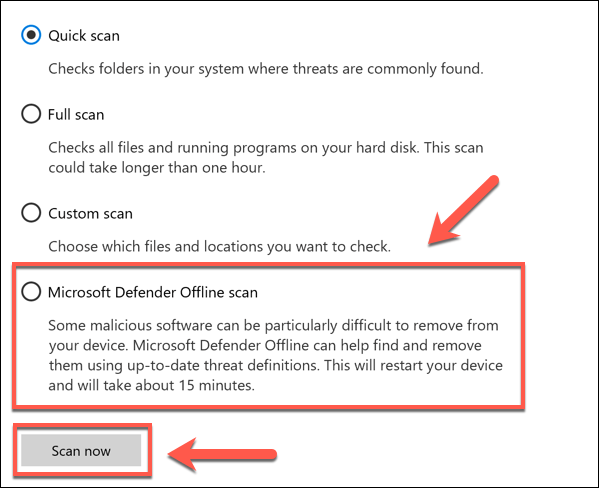
这时,Windows将重新启动PC并扫描系统文件以查找潜在的恶意软件。如果检测到感染,则应该隔离或删除有问题的文件,但是您可能希望查看第三方选项来删除特别是顽固的恶意软件感染 。
如何检查Unsecapp.exe是真实的
如果您认为Windows 10 PC上运行的unsecapp.exe进程不是真实的,则可以首先使用Windows任务进行检查Manager,以查看它是否位于Windows系统文件夹中。

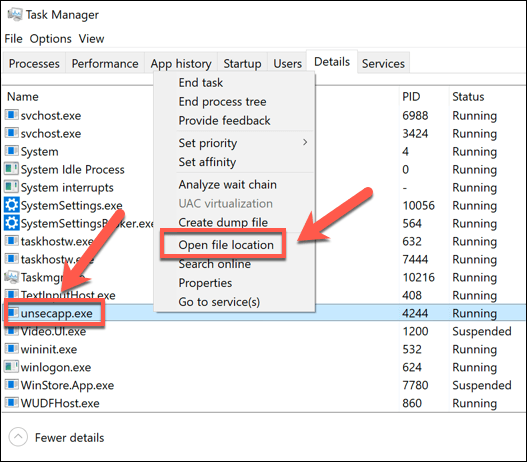
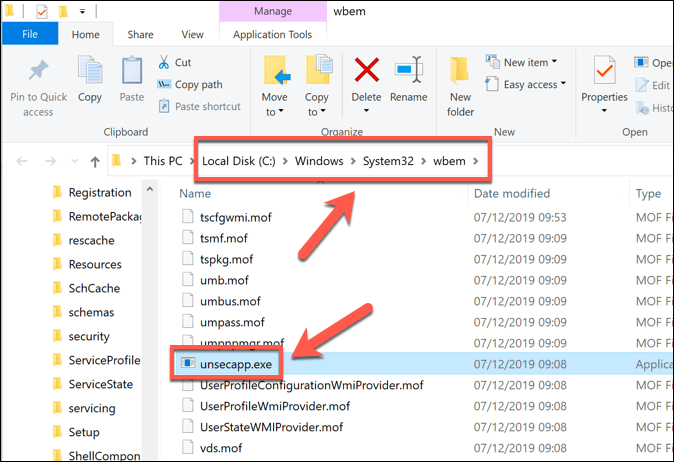 Figure>
Figure>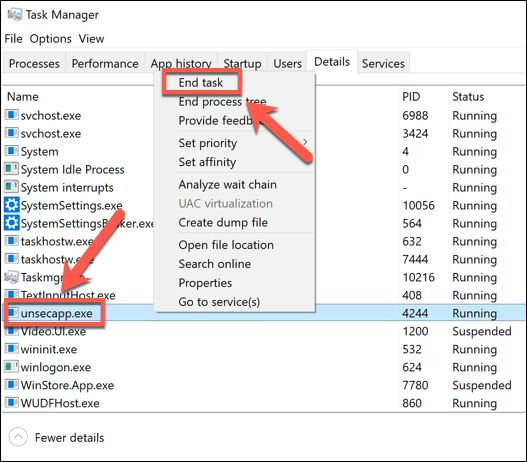
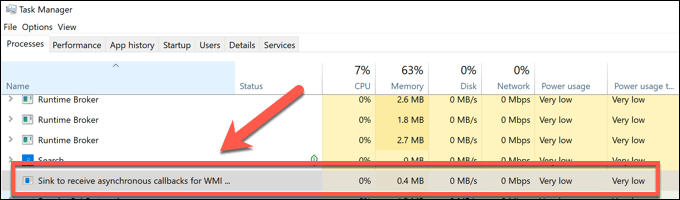 Figure>
Figure>